Η διεύθυνση ηλεκτρονικού ταχυδρομείου προορίζεται μόνο για λήψη ή αποστολή μηνυμάτων ηλεκτρονικού ταχυδρομείου;
Το Gmail απαντά όχι.
Σήμερα, με ένα Gmail, μπορείτε να χειρίζεστε επαφές που κάνετε μόνο στο iPhone στις παλιές ημέρες.
Η διαχείριση των επαφών σας στο iPhone στο Gmail είναι όσο το δυνατόν πιο εύκολη.
Η ερώτηση είναι πώς να συγχρονίσετε τις επαφές του iPhone στο Gmail για ενημέρωση;
Αυτή η σελίδα συγκεντρώνει τις αποτελεσματικές μεθόδους μεταφοράς 3 από το iPhone στο Gmail.
Συνεχίστε να διαβάζετε και να λάβετε τον λεπτομερή οδηγό.
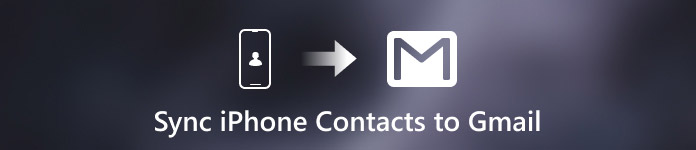
- Μέρος 1: Συγχρονίστε αυτόματα τις επαφές του iPhone με το Gmail από το λογαριασμό Google
- Μέρος 2. Πώς να μεταφέρετε επαφές iPhone στο Gmail με το iCloud
- Μέρος 3. Πώς να εξάγετε επαφές iPhone στο Gmail χωρίς iCloud (πιο εύκολο)
Μέρος 1: Συγχρονίστε αυτόματα τις επαφές του iPhone με το Gmail από το λογαριασμό Google
Όταν συγχρονίζουμε επαφές Google σε τηλέφωνο Android, το μόνο που χρειάζεται να κάνουμε είναι να προσθέσουμε το λογαριασμό Google στις Ρυθμίσεις. Στην πραγματικότητα, το iPhone διαθέτει επίσης την ίδια λειτουργία διαχείρισης λογαριασμών στην εφαρμογή "Ρυθμίσεις". Είναι ο ευκολότερος τρόπος για να συγχρονίσετε τις επαφές του iPhone με το Gmail.
Βήμα 1. Ξεκλειδώστε το iPhone σας, μεταβείτε στην εφαρμογή "Ρυθμίσεις" και συνδέστε τη συσκευή σας σε δίκτυο Wi-Fi.
Βήμα 2. Εάν χρησιμοποιείτε iOS 10.2 ή παλαιότερη έκδοση, βρείτε και πατήστε "Mail, Contacts, Calendars". Σε iOS 10.3 και μεταγενέστερη έκδοση, μεταβείτε στην επιλογή "Επαφές"> "Λογαριασμοί". Στη συνέχεια, κατευθυνθείτε στο "Προσθήκη λογαριασμού" και επιλέξτε "Google".
Βήμα 3. Όταν μεταβείτε στην οθόνη του λογαριασμού Gmail, εισαγάγετε τον λογαριασμό και τον κωδικό πρόσβασής σας στο Gmail και θέστε το διακόπτη "Επαφές" στη θέση "ΕΝΕΡΓΟ" Τώρα, ολοκληρώνετε την εξαγωγή επαφών iPhone στο Gmail.

Κάθε φορά που αλλάζετε ή προσθέτετε επαφές στο iPhone, οι αλλαγές θα συγχρονίζονται και στις επαφές της Google.
Λάβετε υπόψη ότι, εάν δεν θέλετε να ενημερώνετε πάντα όλες τις επαφές στο Gmail, απλώς απενεργοποιήστε τις "Επαφές". Στη συνέχεια, εάν διαγράψατε κατά λάθος επαφές στο iPhone, θα έχετε την ευκαιρία να το κάνετε επαναφέρετε επαφές από το Gmail.
Μέρος 2. Πώς να μεταφέρετε επαφές iPhone στο Gmail με το iCloud
Όπως και πριν, το iCloud λειτουργεί καλά στην δημιουργία αντιγράφων ασφαλείας των επαφών του iPhone και στη συνέχεια την εξαγωγή επαφών iPhone από το iCloud και την εισαγωγή επαφών στο Gmail.
Βήμα 1. Δημιουργία αντιγράφων ασφαλείας των επαφών iPhone στο iCloud
Ανοίξτε το iPhone σας και πατήστε "Ρυθμίσεις". Βρείτε τον λογαριασμό σας Apple στην κορυφή και κάντε κλικ σε αυτόν. Κάντε κύλιση προς τα κάτω για να βρείτε το κουμπί "iCloud". Ενεργοποιήστε τις "Επαφές" και, στη συνέχεια, ο λογαριασμός σας iCloud θα αρχίσει να συγχρονίζει αυτόματα τις επαφές iPhone.
Απλά περιμένετε υπομονετικά για όλη τη διαδικασία δημιουργίας αντιγράφων ασφαλείας.

Βήμα 2. Εξαγάγετε αντίγραφα ασφαλείας επαφών iPhone στον υπολογιστή
Μεταβείτε στη διεύθυνση www.icloud.com στον υπολογιστή σας. Εισαγάγετε το Apple ID και τον κωδικό πρόσβασής σας. Κάντε κλικ στο "Επαφές" για να δείτε όλες τις επαφές σας στο iPhone.
Επιλέξτε τις επαφές iPhone που θέλετε να συγχρονίσετε με το Gmail. Κάντε κλικ στο κουμπί "Ρυθμίσεις" στην κάτω αριστερή γωνία. Επιλέξτε "Εξαγωγή vCard" από το αναπτυσσόμενο μενού.

Βήμα 3. Εισαγωγή επαφών iPhone στο Gmail
Συνδεθείτε στον λογαριασμό σας Gmail στον υπολογιστή (Ξεχάσατε το όνομα χρήστη του Gmail;), επισκεφθείτε τις "Επαφές" και επιλέξτε "Εισαγωγή επαφών" στον αριστερό πίνακα. Κάντε κλικ στο κουμπί "Επιλογή αρχείου" για να επιλέξετε τις επαφές που έχετε κατεβάσει προηγουμένως. Κάντε κλικ στο "Εισαγωγή" για δημιουργία αντιγράφων ασφαλείας επαφών iPhone χρησιμοποιώντας το iCloud με επιτυχία.
Συμβουλή: Το Gmail σάς επιτρέπει να εξάγετε επαφές σε μορφές Google CSV, Outlook CSV και vCard. Αλλά το βιβλίο διευθύνσεων iPhone υποστηρίζει μόνο vCard.

Με αυτόν τον τρόπο, θα συγχρονίσετε όλες τις επαφές με το βήμα προς το Gmail, συμπεριλαμβανομένων αυτών των ανεπιθύμητων επαφών και η διαδικασία δημιουργίας αντιγράφων ασφαλείας μπορεί να διαρκέσει πολύ, αν το Διαδίκτυο δεν είναι καλό.
Μέρος 3. Πώς να εξάγετε επαφές iPhone στο Gmail χωρίς iCloud (πιο εύκολο)
Ανεξάρτητα από το εργαλείο που χρησιμοποιείτε, iCloud backup ή Google account, θα βρείτε ότι η διαδικασία χρειάζεται το ασύρματο και δεν έχετε καμία πιθανότητα να αποφασίσετε τον επιλεκτικό συγχρονισμό επαφών στο Gmail. Για να αποφύγετε αυτή την αναστάτωση, προτείνουμε τον ευκολότερο τρόπο με τη μεταφορά iPhone.
Μπορεί να σας βοηθήσει να απλοποιήσετε ολόκληρη τη διαδικασία, εξάγοντας επιλεκτικές επαφές από το iPhone στον υπολογιστή γρήγορα.

4,000,000 + Λήψεις
Μεταφέρετε τις επαφές iPhone στον υπολογιστή με ένα κλικ.
Επιλέξτε ορισμένες επαφές για να κάνετε συγχρονισμό επαφών Google με το iPhone.
Διαχειριστείτε τις επαφές του iPhone όπως τη διαγραφή, την προσθήκη, την επεξεργασία, τη συγχώνευση κ.λπ. πριν από το συγχρονισμό.
Λειτουργεί για όλες τις συσκευές iPhone όπως το iPhone 15/14/13/12/11/XS/XR/X/8/7/6 κ.λπ.
Βήμα 1. Συνδέστε το iPhone με τον υπολογιστή
Δωρεάν λήψη αυτού του λογισμικού στον υπολογιστή σας. Χρησιμοποιήστε το καλώδιο USB για να συνδέσετε το iPhone και τον υπολογιστή μετά την εκτέλεση αυτού του εργαλείου.

Βήμα 2. Μεταφορά επαφών iPhone
Επιλέξτε Επαφές από την αριστερή κορδέλα και μετά επιλέξτε τις επαφές που θέλετε. Κάντε κλικ στο "Εξαγωγή σε υπολογιστή" στο επάνω μέρος του παραθύρου, για να αποθηκεύσετε τις επαφές iPhone στον υπολογιστή. Μπορείτε επίσης να επιλέξετε "Toolkit" στα αριστερά. Κάντε κλικ στο "Επαφές δημιουργίας αντιγράφων ασφαλείας" για να αποθηκεύσετε όλες τις επαφές στον υπολογιστή.
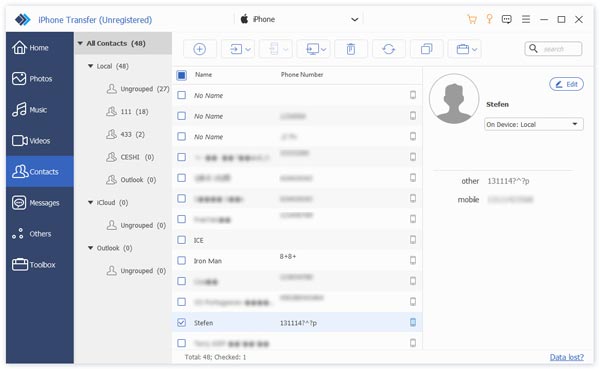
Βήμα 3. Εισαγωγή επαφών iPhone στο Gmail
Στη συνέχεια, απλά πρέπει να ακολουθήσετε το βήμα 3 στη δεύτερη μέθοδο εισαγωγής επαφών στο Gmail.
Η μεταφορά iPhone λειτουργεί καλύτερα από ό, τι μπορείτε να φανταστείτε.
Μπορεί επίσης να λειτουργήσει για σας:
- Αντιγράψτε τη μουσική iPhone στο iPhone
- Συγχρονίστε την επαφή iPhone με το iPhone
- Μεταφορά ήχου κλήσης από το iPhone στο iPhone
Συμπέρασμα
Σε αυτό το σεμινάριο, σας δείξαμε πώς μπορείτε να κάνετε συγχρονισμό επαφών Google με το iPhone. Τώρα, μπορείτε να καταλάβετε πώς να συγχρονίσετε τις επαφές του iPhone με το Gmail. Με το iCloud ή το συγχρονισμό λογαριασμού Google, μπορείτε να επιτύχετε τον στόχο σας, αλλά η διαδικασία είναι λίγο μεγάλη. Αν θέλετε να απαλλαγείτε από τη μακρά διαδικασία, πάρτε ακριβώς την τελευταία μέθοδο με το iPhone Transfer για να σας βοηθήσει.



 Αποκατάσταση στοιχείων iPhone
Αποκατάσταση στοιχείων iPhone Αποκατάσταση συστήματος iOS
Αποκατάσταση συστήματος iOS Δημιουργία αντιγράφων ασφαλείας και επαναφορά δεδομένων iOS
Δημιουργία αντιγράφων ασφαλείας και επαναφορά δεδομένων iOS iOS οθόνη εγγραφής
iOS οθόνη εγγραφής MobieTrans
MobieTrans Μεταφορά iPhone
Μεταφορά iPhone iPhone Γόμα
iPhone Γόμα Μεταφορά μέσω WhatsApp
Μεταφορά μέσω WhatsApp Ξεκλείδωμα iOS
Ξεκλείδωμα iOS Δωρεάν μετατροπέας HEIC
Δωρεάν μετατροπέας HEIC Αλλαγή τοποθεσίας iPhone
Αλλαγή τοποθεσίας iPhone Android Ανάκτηση Δεδομένων
Android Ανάκτηση Δεδομένων Διακεκομμένη εξαγωγή δεδομένων Android
Διακεκομμένη εξαγωγή δεδομένων Android Android Data Backup & Restore
Android Data Backup & Restore Μεταφορά τηλεφώνου
Μεταφορά τηλεφώνου Ανάκτηση δεδομένων
Ανάκτηση δεδομένων Blu-ray Player
Blu-ray Player Mac Καθαριστικό
Mac Καθαριστικό DVD Creator
DVD Creator Μετατροπέας PDF Ultimate
Μετατροπέας PDF Ultimate Επαναφορά κωδικού πρόσβασης των Windows
Επαναφορά κωδικού πρόσβασης των Windows Καθρέφτης τηλεφώνου
Καθρέφτης τηλεφώνου Video Converter Ultimate
Video Converter Ultimate Πρόγραμμα επεξεργασίας βίντεο
Πρόγραμμα επεξεργασίας βίντεο Εγγραφή οθόνης
Εγγραφή οθόνης PPT σε μετατροπέα βίντεο
PPT σε μετατροπέα βίντεο Συσκευή προβολής διαφανειών
Συσκευή προβολής διαφανειών Δωρεάν μετατροπέα βίντεο
Δωρεάν μετατροπέα βίντεο Δωρεάν οθόνη εγγραφής
Δωρεάν οθόνη εγγραφής Δωρεάν μετατροπέας HEIC
Δωρεάν μετατροπέας HEIC Δωρεάν συμπιεστής βίντεο
Δωρεάν συμπιεστής βίντεο Δωρεάν συμπιεστής PDF
Δωρεάν συμπιεστής PDF Δωρεάν μετατροπέας ήχου
Δωρεάν μετατροπέας ήχου Δωρεάν συσκευή εγγραφής ήχου
Δωρεάν συσκευή εγγραφής ήχου Ελεύθερος σύνδεσμος βίντεο
Ελεύθερος σύνδεσμος βίντεο Δωρεάν συμπιεστής εικόνας
Δωρεάν συμπιεστής εικόνας Δωρεάν γόμα φόντου
Δωρεάν γόμα φόντου Δωρεάν εικόνα Upscaler
Δωρεάν εικόνα Upscaler Δωρεάν αφαίρεση υδατογραφήματος
Δωρεάν αφαίρεση υδατογραφήματος Κλείδωμα οθόνης iPhone
Κλείδωμα οθόνης iPhone Παιχνίδι Cube παζλ
Παιχνίδι Cube παζλ





